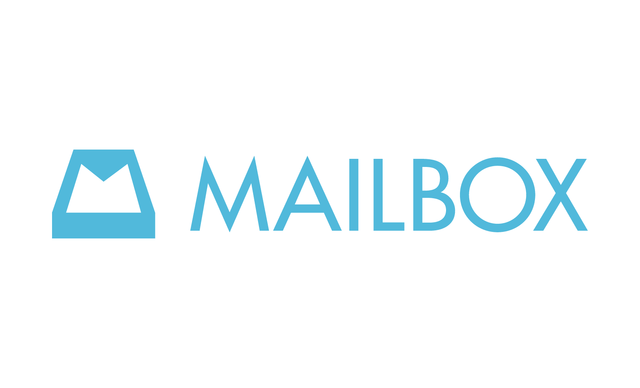
iPhoneでメールは「MAILBOX」というアプリを使っています。
シンプルな見た目と操作性が気に入っていて、メールのやりとりの半分以上はコレを使っています。
![]() Mailbox
Mailbox 
カテゴリ: 仕事効率化
価格: 無料
で、Macでのメールのやり取りはというと、ピンと来るアプリがなくて、Gmailをブラウザで使っていたのですが、このiPhoneの「MAILBOX」、Mac版のアプリβ版の配布がはじまったというじゃないですか。
メールアプリ「Mailbox」のMac版がベータ配布! かっこよくて使いやすい : Blog @narumi
こちらのエントリーで知りました。
で、β版利用するには、「ベータコイン」なるものを手に入れる必要があるそうなのですが、上記エントリーの@narumiさんがブログで3枚あるよ、っていってたのでお願いしていただいちゃいました。やったね!
β版の導入方法
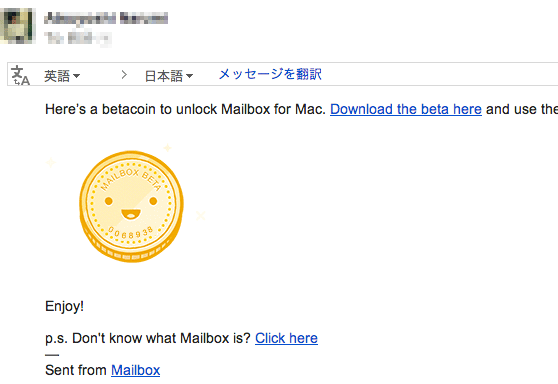 β版の招待メールに、こんな画像がついています。
β版の招待メールに、こんな画像がついています。
ベータコイン、これをデスクトップにでも保存しときます。
アプリのダウンロードリンクもついてるので、ダウンロードして、Macのアプリケーションフォルダにコピーして起動。
Dropboxのアカウントが必要?
アプリを起動すると、Dropboxのログインを求められました。MAILBOXって、Dropboxがつくっているんですよね。で、すでにアカウントは持っていたのでログイン。
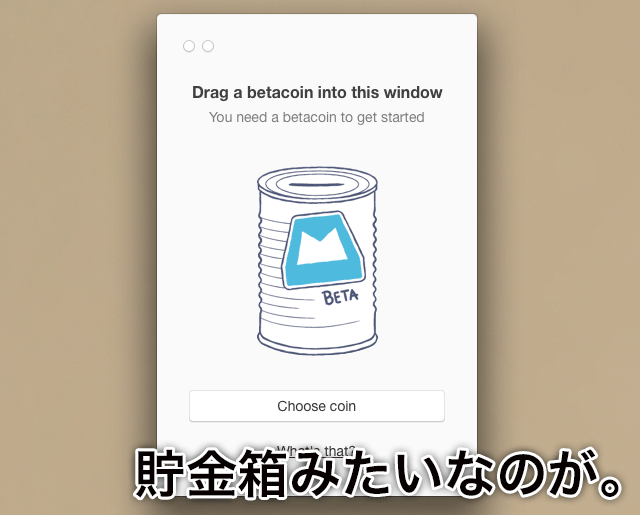 すると、貯金箱みたいな画面が出てきます。β版を使うにはこれにベータコインをいれなきゃ行けない。
すると、貯金箱みたいな画面が出てきます。β版を使うにはこれにベータコインをいれなきゃ行けない。
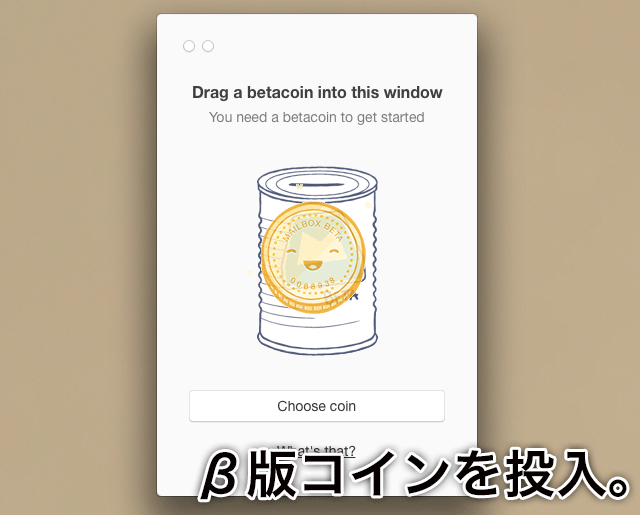 先ほど保存しておいたベータコインをドラッグ&ドロップ、またはChoose Coin から保存場所を指定するとコインが貯金箱に入ります。アニメーションもカワイイ。
先ほど保存しておいたベータコインをドラッグ&ドロップ、またはChoose Coin から保存場所を指定するとコインが貯金箱に入ります。アニメーションもカワイイ。
 次に、使いたいメールアドレスの設定。GmailまたはiCloudのメールが使えます。GmailメインなのでGoogleを選んで、自分のGmailアカウントでログイン。これで使えるようになりました。
次に、使いたいメールアドレスの設定。GmailまたはiCloudのメールが使えます。GmailメインなのでGoogleを選んで、自分のGmailアカウントでログイン。これで使えるようになりました。
シンプルな3カラムのレイアウト
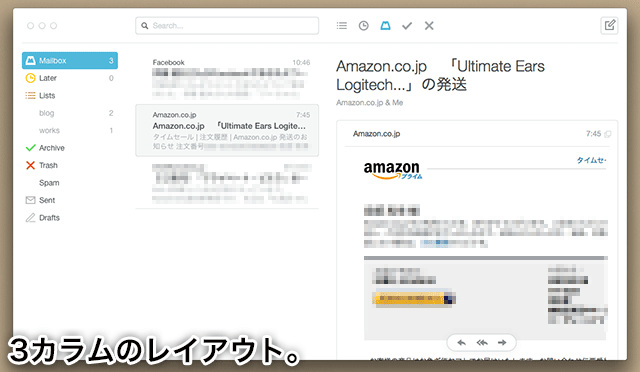 こんな感じの画面で、iPhoneのMAILBOXアプリにちかいですね。そうそう、これこれ。間違いなくMAILBOXだなあ。
こんな感じの画面で、iPhoneのMAILBOXアプリにちかいですね。そうそう、これこれ。間違いなくMAILBOXだなあ。
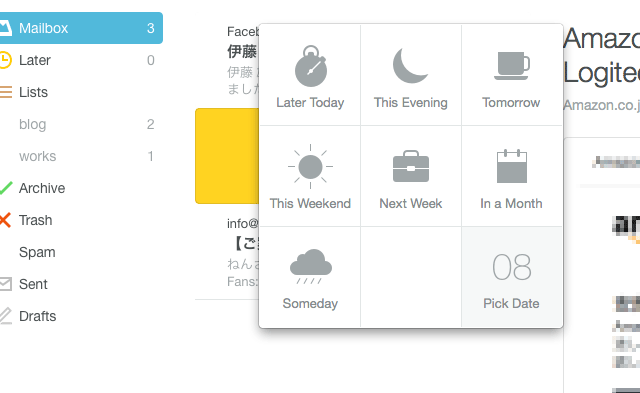 iPhoneアプリだと、メールを左にフリックすると「あとでよむ」ようにリマインド設定、右にフリックするとアーカイブ。Macのアプリではドラッグ&ドロップで同様の動作を実現していて、iPhoneアプリのMAILBOXユーザーは同じ感覚でつかえそう。
iPhoneアプリだと、メールを左にフリックすると「あとでよむ」ようにリマインド設定、右にフリックするとアーカイブ。Macのアプリではドラッグ&ドロップで同様の動作を実現していて、iPhoneアプリのMAILBOXユーザーは同じ感覚でつかえそう。
ドラッグ&ドロップだけでなく、キーボードの「←」「→」キーにもそれぞれ対応しています。キーボードの方使えるの便利!
連作先もつかえる
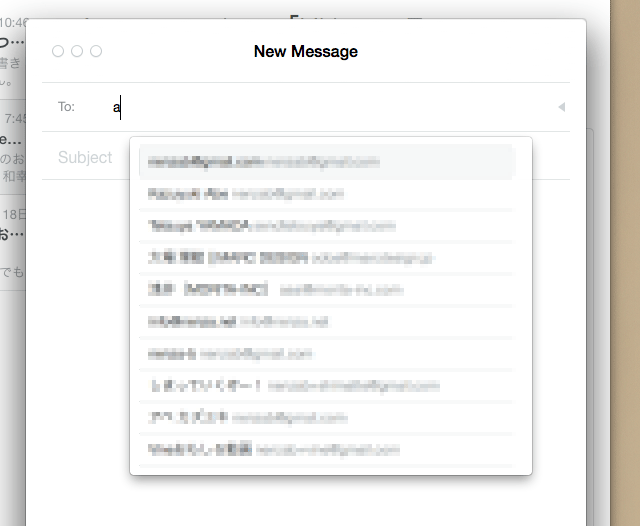 これはメール作成画面ですが、入力した文字によって、Gmailの連絡先にはいっているメールアドレスをリコメンドしてくれます。iPhoneアプリでもそうですが、便利ですねー。
これはメール作成画面ですが、入力した文字によって、Gmailの連絡先にはいっているメールアドレスをリコメンドしてくれます。iPhoneアプリでもそうですが、便利ですねー。
その他、例えば「Command + N」で新規メール作成とか、メール選択時に「e」でアーカイブとか、ブラウザ版Gmailで使えるショートカット等もだいたい使えるみたいです。だいたい、といったのはぼくが主に利用しているショートカットがだいたい使えただけなので検証はしていません。
ちなみに、Gmailのキーボードショートカット、つかってないひとは是非以下のエントリをご参考に。捗るよ!(はかどるって使ってみたかった)
Gmailのキーボードショートカットによる生産効率向上が界王拳並みな件 – カイ士伝
「MAILBOX」β版使ってみたい人は、サイトから登録
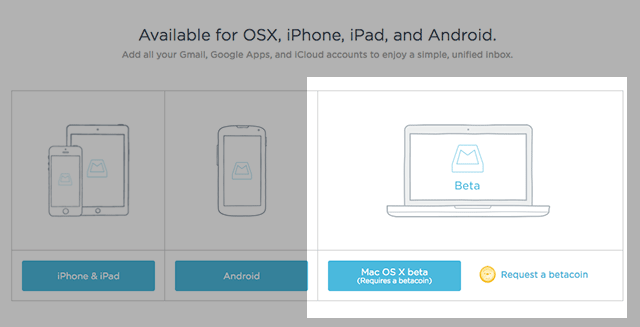
MAILBOXのβ版、つかうにはベータコインが必要ですが、MAILBOXのサイトでメールアドレスを登録しておくとそのうち招待を送ってくれるそうです。(サイトにアクセスして画面の下の方)
それから、ぼくもβ版インストールして設定したら、ベータコインが3枚もらえたので、使ってみたい方は各種SNSなどでお声がけください。先着順でお送りします。
まだ使い初めなのですが、かなり良い感触。シンプルな見た目もとっても自分の好みなんですよね。
離れられない予感もしていますが、とりあえずは使ってみて様子をみたいと思います。



コメント